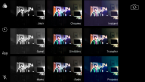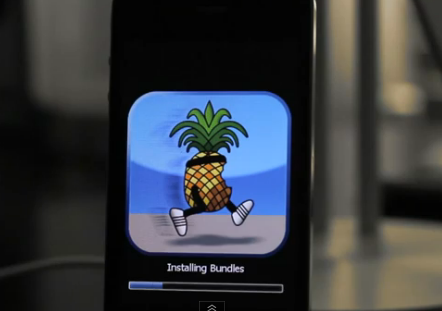Aprender a usar los filtros para las fotos de tu iPhone
Si acabas de comprar un iPhone 7 o iPhone 7 Plus estamos seguro de que una de las primeras cosas que te gustaría hacer con el es comenzar a utilizar su fantástica cámara para hacer fotos y videos, y empezar a compartirlas con tus familiares y amigos por las redes sociales.

Os vamos a enseñar, con esta practica guía, cómo aplicar los filtros a las fotos que realices con tu iPhone, estos filtros aportarán un nuevo aspecto a tus imágenes cambiando por completo la fotografía que habías tomado, y es que la aplicación Fotos para iOS es una excelente herramienta para la organización y catalogación de fotos, incluso, hay varias herramientas de edición incluidas en él que nos ahorran la necesidad de importar las fotos a un equipo para su posterior edición.
Guía para utilizar los filtros de iOS en la app fotos del iPhone
Lo primero será abrir la aplicación Fotos, aquí nos mostrarán los álbumes y el rollo de la cámara, tanto de las fotografías y vídeos que haya capturado o las capturas de pantalla realizadas. Al tocar en estas fotos individuales le permitirá realizar más ajustes en el modo de pantalla completa.
Al tocar la foto, nos mostrará las opciones disponibles, el icono de Compartir en la esquina inferior izquierda, un corazón la añadirá a nuestros favoritos, el control deslizante es la opción de edición y el icono de la papelera, como habéis imaginado, elimina la fotografía. Para Editar basta con pulsar el control deslizante, ese con tres líneas horizontales con los diales en ellas, una vez pulsado nos muestra las diferentes cosas que podemos hacer con la edición de la foto, que incluye además la opción de filtros. Reconocerás el icono de filtro mediante el diagrama de tres círculos sombreados.
Tocando a través de las diferentes opciones de filtro te permitirá ver una vista previa de los filtros aplicados en la foto en vivo. Si guardas la foto, se guardará con el filtro aplicado, pero siempre puedes volver atrás repitiendo los pasos y seleccionando Ninguno en los filtros disponibles.
Cómo utilizar los filtros para tomar fotos en el iPhone
También es posible el uso de filtros cuando queramos tomar una fotografía cuando usemos la cámara, verá el mismo icono de filtro de tres círculos en la esquina superior derecha y pulsando de nuevo abrirá las opciones de los filtros, desde aquí puedes elegir un filtro y capturar las fotos con él el filtro aplicado directamente.